|
|
-
- 以下のURLからMSDEインストーラJPN_MSDE2000A.exeを入手する
- http://www.microsoft.com/japan/sql/msde/downloads/download.asp
-
- 入手したインストールファイルをダブルクリックしてインストールを開始する。
-
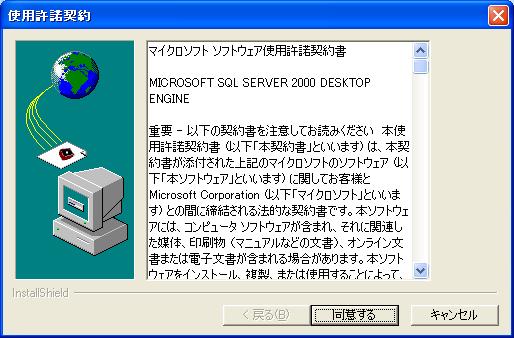
「使用許諾契約」ダイアログ……[同意する]ボタンをクリックします。
-
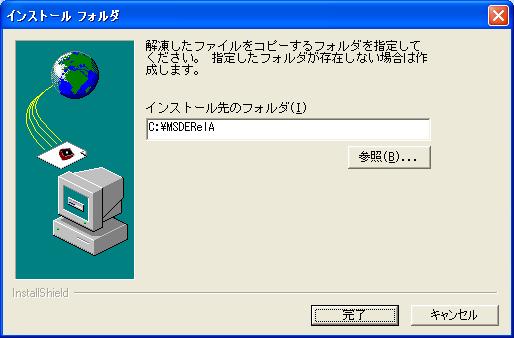
「インストールフォルダ」ダイアログ……「C:\MSDERelA」のまま[完了]ボタンをクリックします。
-
コマンドプロンプトから以下のコマンドを入力し、インストールを行います。
C:\MSDERelA\setup.exe SECURITYMODE=SQL SAPWD="sa"
この場合、MSDEはSQL Server認証モードでインストールされます。また、初期の管理者ユーザ(sa)のパスワードを"sa"に設定します。
インストールが開始されます。
-
- MSDE(Microsoft SQL Server Desktop Engine)を開始する
-
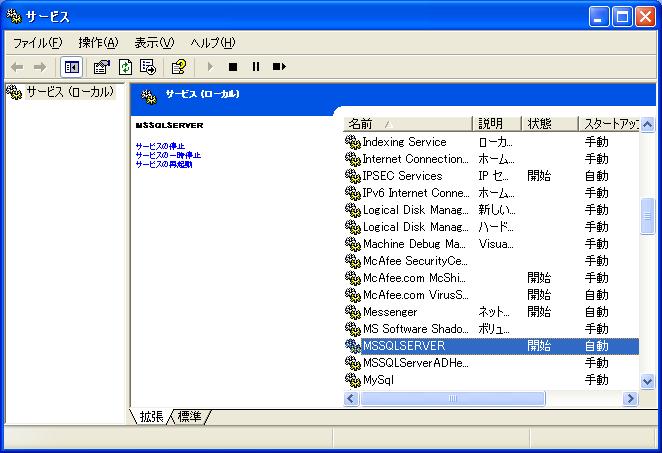
「コントロールパネル」-「管理ツール」-[サービス]から「MSSQLSERVER」を右クリックし、「開始」をクリックします。
-
- データベースを展開する
-
ここでは、使用するデータベースをMSDE内のsampleデータベースに展開してみます。
カレントディレクトリ(ここでは「d:\」)にデータベースファイル(BACKUP DATABASEコマンドで生成されたバックアップファイル。
ここでは「database.bak」とします)をあらかじめコピーした上で、コマンドプロンプト(DOSプロンプト)から以下のコマンドを入力します。
> osql -S(local) -Usa -Psa -Q"RESTORE DATABASE sample FROM DISK='D:\sample.bak' WITH REPLACE"
以下のような表示が出れば成功です。
ファイル 1 で、データベース 'sample'、ファイル 'sample' の 135 ページが処理され
ました。
ファイル 1 で、データベース 'sample'、ファイル 'sample_log' の 1 ページが処理さ
れました。
BACKUP DATABASE は 136 ページを 0.351 秒で正常に処理しました (3.065 MB/秒)。
注意
- 「コマンドが見つからない」というようなエラーが出たら、以下のようにフルパスで入力してみてください。
C:\Program Files\Microsoft SQL Server\80\Tools\Binn\osql ...
- データベースの展開(リストア)に失敗した場合や再度リストアをやり直したい場合は、以下のコマンドで一旦データベースを削除してください。
> osql -S(local) -Usa -Psa -Q"DROP DATABASE sample"
|
参考
データベースのバックアップは、以下のコマンドで行ってください。
> osql -S(local) -Usa -Psa -Q"BACKUP DATABASE sample TO DISK='D:\sample.bak'"
|
-
- AccessをMSDEのフロントエンドとして利用する
-
MSDEは、GUI管理ツールを持っていないためコマンドプロンプトから操作することが基本です。
しかし、Accessのプロジェクト機能を利用することで、AccessをMSDEのフロントエンドとして利用することができます。
詳細は以下のURLをご参照ください。
「AccessをMSDEのフロントエンドとして利用する」(@IT WindowsTIPS記事より引用)
|

